Um cookie pode ser considerado um tipo de mensagem que um servidor da web passa para um navegador da web. Os cookies são usados para classificar um usuário e para salvar as informações de login do site para o usuário. Biscoitos também são informações que os sites salvam em seu computador, como ID de sessão, ID de usuário, etc.
Quando você limpa os cookies, o site que você visitou não se lembra de nenhuma configuração, você pode ter configurado quando visitou pela última vez. Alguns usuários podem não querer ter nada a ver com os cookies por causa de seu lado sombrio. Alguns cookies podem ser usados para rastrear redes ou fins publicitários.
Limpando Cookies no Google Chrome
Se você não quiser ter nada a ver com cookies, pode sempre limpá-los. Você pode fazer isso clicando nos três pontos verticais no canto superior direito do seu navegador e escolhendo as configurações. Role até o fim e clique no botão “Avançado" menu suspenso.
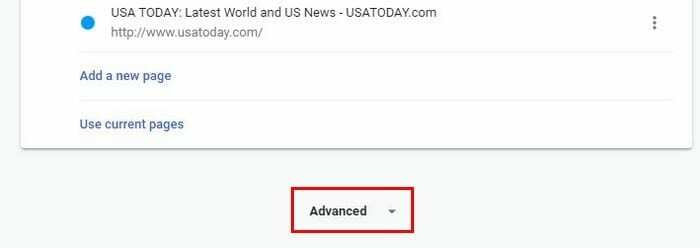
Debaixo "Privacidade e segurança“, Você encontrará“Limpar dados de navegação
“. Esta opção incluirá a escolha de limpar o histórico, cookies, cache e muito mais.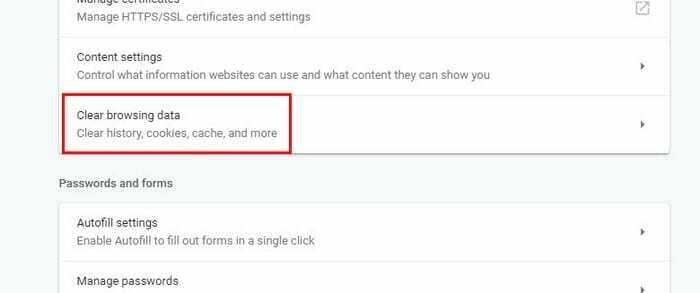
Ao clicar na opção, uma janela Limpar dados de navegação aparecerá. Várias opções já estarão marcadas, mas se você deseja apenas limpar os cookies, pode ir em frente e desmarcar o que não deseja limpar. Logo abaixo da opção Básico, você também verá a opção Intervalo de tempo. Esta opção apagará apenas as informações da hora que você especificou.
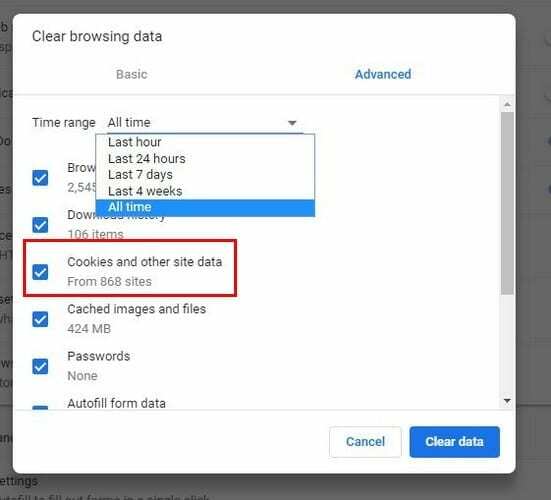
Você pode escolher entre a última hora, 24 horas, sete dias e o tempo todo. Esta opção deixará seus dados de navegação completamente limpos, nada será deixado para trás.
Bloquear, limpar ou permitir cookies específicos do site
Também é possível impedir que os cookies sejam salvos ou apagá-los de um site específico assim que você sair dele. Para fazer isso e muito mais, vá para “Definições” > “Configurações de conteúdo”(Você precisará rolar um pouco para baixo)>“Biscoitos“. Você verá várias opções de como gerenciar os cookies do Chrome.
Por exemplo, você pode bloqueá-los completamente, impedir cookies de terceiros, bloquear cookies para sites específicos e permitir apenas cookies de um site preciso. Para bloquear, limpar ou permitir cookies para um site, você precisará clicar no botão adicionar para adicionar o site manualmente.
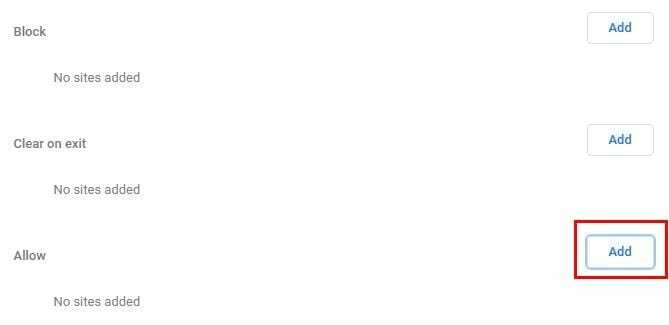
Se você deseja limpar os cookies de apenas um site e não de todos, também existe uma maneira de fazer isso. Procure Ver todos os cookies e dados do site e, do outro lado, você verá uma pequena seta. Clique nele e você será levado a uma nova janela onde poderá apagar os cookies dos sites que desejar ou de todos eles.
Conclusão
Antes de limpar todos os seus cookies, é uma boa ideia ler sobre quais cookies são bons e quais são ruins. Os cookies existem para tornar a sua experiência de navegação mais fácil, mas se eles estão causando problemas, você sabe como se livrar deles. Você acha que os cookies fazem mais mal do que bem? Deixe-nos saber o que você pensa nos comentários.